第一步、电脑硬件环境的检测:蓝手指对硬件环境的要求因版本不同而略有不同,早期的Bata版对于硬件要求更低一些,而后期的Bata-1版则对当前的主流机型的硬件配置更为融合,一般而言,只要满足双核以上CPU(哪怕入门级的AMD或赛扬系列);2GDDR内存(及以上);一块支持OpenGL 2.0技术的显卡(目前已知的最低端型号ATi系列中的9800;Nvdia系列中的FX5600;Intel集成显卡中的G41主板),都能使用蓝手指,只是配置越高,可以运行的安卓应用及大型安卓游戏就越多,这道理类似于手机或平板的型号不同,能力也不同一个样。然而!假如您对电脑硬件一窍不通,那么以上所说的这些都是毫无价值的,我们可以有更简单的解决方法--;
第二步:在官网下载给力助手。
第三步、给力助手的安装:
1、下载完成,先进行解压缩(使用WinZip、WinRAR等工具,没有的话在360软件管家里找个免费版的,一键下载安装即可)。解压完成后先阅读一下文件夹中的说明书,然后鼠标左键双击“给力助手安装程序.exe”图标。
2、这时候给力助手会对您的系统做一次简单检测,如果发现系统中缺少安装蓝手指模拟器必须的插件,如Windows Installer 4.5;.NET Framework 2.0 SP2等,就会提示您安装,按提示确认操作就行了,它会替您自动下载安装。如果系统环境都已经达到安装要求,我们可以在窗口点击下一步继续,如下图:

蓝手指模拟器
3、确认安装路径,最好不要按照默认的去装,假如你的电脑还有D、E等其他分区的话,就把路径开头的C改成D或E等,而不要直接去选某个盘,因为那样很容易把软件直接装到某盘的根目录下,看起来很凌乱,以后不好维护。此外,C盘是系统盘,要预留足够多的运行空间,所以可以不装其中的软件尽量不往里装,除非那些必须在C盘下才能运行的软件,比如BlueStacks模拟器。继续看图:

蓝手指模拟器
4、决定好路径后还是鼠标左键单击下一步,然后再单击安装按钮开始安装,如下图:
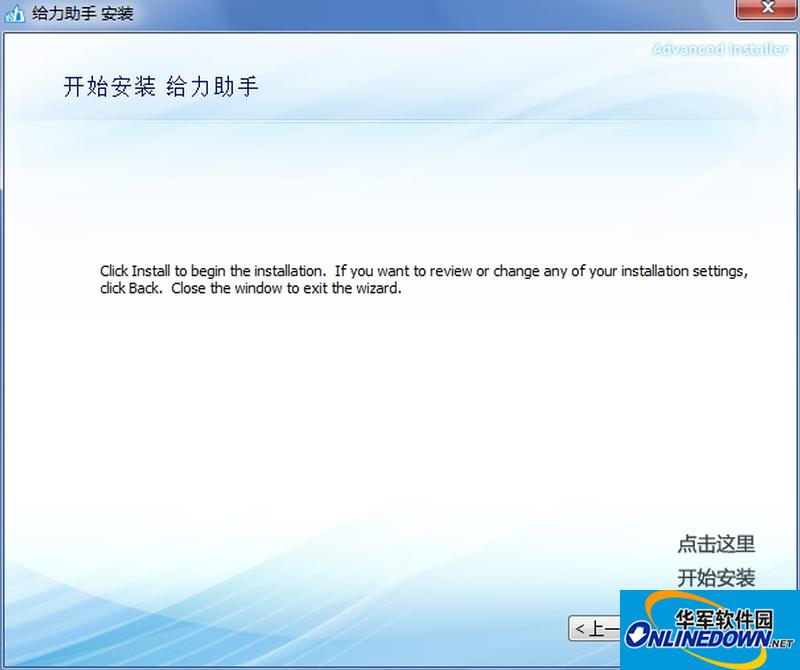
蓝手指模拟器
5、至此给力助手安装完成,你可以立即启动,也可以先关闭,如下图:
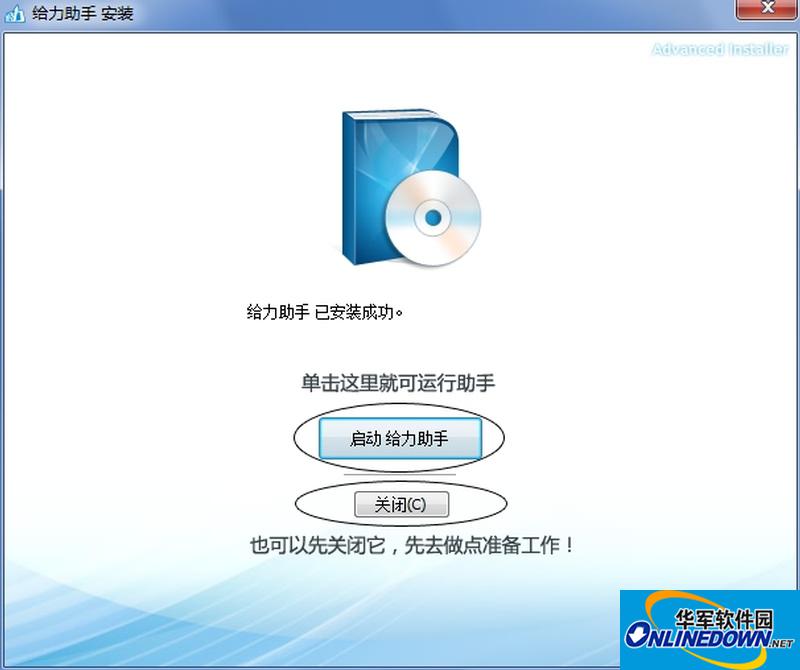
蓝手指模拟器




